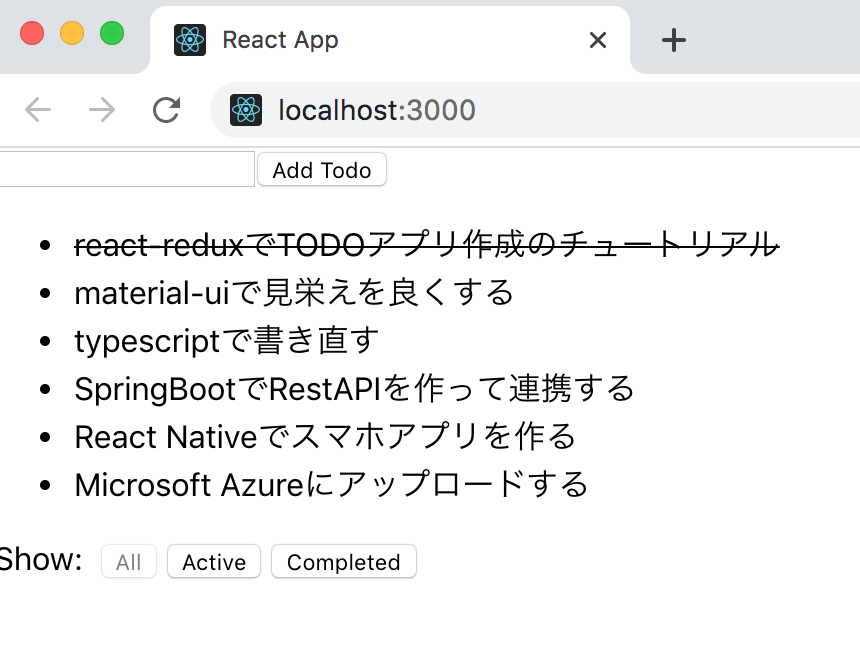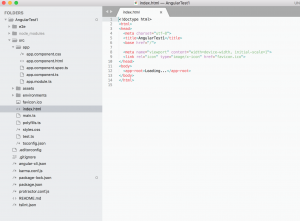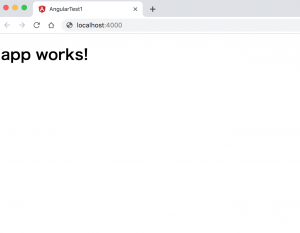今回は、LaravelとVue.jsを用いたプロジェクトで多言語対応を行うやり方を紹介します。
まず、resources/langに対応する言語のjsonファイルを置きます。とりあえず、日本語と英語を想定してja.json,en.jsonとします。
ja.json
{
"こんにちは" : "こんにちは",
"ありがとう" : "ありがとう",
"さようなら" : "さようなら"
}en.json
{
"こんにちは" : "Hello",
"ありがとう" : "Thank you",
"さようなら" : "Good bye"
}次に、Laravelのbladeで表示する方法です。
index.blade.php
<span>
{{ __("こんにちは") }}
</span>
<span>
@lang("ありがとう")
</span>1つ目の方法は__ヘルパ関数を使用する方法です。翻訳文字列のキーを翻訳したものに変換するヘルパ関数です(Laravel標準のヘルパ関数なのでbladeだけでなく、モデルやコントローラでも使えます)。これで変換した文字列をMustache記法でechoします。
もう1つの方法はbladeの@langディレクティブを用いる方法です。このように2通りの書き方ができますが、どちらかに統一したほうがわかりやすいかもです。
次に、Vue.jsでの多言語対応の方法です。
vue-i18nというVue.jsのプラグインを使います。vue-i18nについての詳しい説明はこことかここを読んで下さい。
まず、
npm install vue-i18n
でvue-i18nをインストールします。
次に、こんな感じでvue-i18nをjs側で読み込みます。
main.js
window.Vue = require('vue');
import VueI18n from 'vue-i18n';
Vue.use(VueI18n);
// 言語の設定
Vue.use(VueI18n);
const i18n = new VueI18n({
locale: locale,
messages: {
ja : require('../../lang/ja.json'),
en : require('../../lang/en.json')
}
});
import MainComponent from './components/MainComponent.vue';
const app = new Vue({
i18n: i18n,
components: {
MainComponent
}
});MainComponent.vue
<template>
<div id="main-component">
<span>
{{ $t("さようなら") }}
</span>
</div>
</template>これで、Vue.jsで多言語表示ができるようになります。
ただ、1つ問題がありまして、vue-i18nでは第一階層のデータしか読み込めないので、
ja.json
{
"果物一覧" : {
"りんご" : "りんご",
"みかん" : "みかん",
"バナナ" : "バナナ"
}
}en.json
{
"果物一覧" : {
"りんご" : "apple",
"みかん" : "orange",
"バナナ" : "banana"
}
}のようなデータがこのままでは読み込むことが出来ないのです。
その場合は以下のように一旦blade側で加工してからコンポーネントに渡します。
index.blade.php
<script>
var fruits_list = JSON.parse('{!! json_encode((__("果物一覧"))) !!}');
</script>
<main-component></main-component>main.js
window.Vue = require('vue');
import VueI18n from 'vue-i18n';
Vue.use(VueI18n);
// 言語の設定
Vue.use(VueI18n);
const i18n = new VueI18n({
locale: locale,
messages: {
ja : require('../../lang/ja.json'),
en : require('../../lang/en.json')
}
});
import MainComponent from './components/MainComponent.vue';
const app = new Vue({
i18n: i18n,
components: {
MainComponent
},
data: function() {
return {
fruits_list : fruits_list
}
}
});MainComponent.vue
<template>
<div id="main-component">
<span v-for="fluit in fruits_list">
{{ fluit }}
</span>
</div>
</template>自分はこんな感じのやり方でやりました(もしかしたらもっといいやり方もあるかもしれないので、他にいいやり方があれば教えていただければと思います)。
また、今回は言語切替機能については触れませんでしたが。そのあたりについてはこちらが参考になりました。